Как отслеживать звонки в Метрике
Примечание. Передавать информацию о звонках можно только на счетчики Метрики, которые вы создали. Автоматические счетчики данные о звонках не собирают.
Если ваши клиенты, посещая сайт, часто уточняют информацию и подтверждают заказы по телефону, вы можете отслеживать такие звонки и связывать с ними действия посетителей сайта. В частности, можно узнать количество звонков, их качество и конечный результат — например, была ли совершена покупка после посещения сайта.
Чтобы получать эти сведения, необходимо пользоваться услугами сервиса коллтрекинга и через него передавать данные о звонках в Метрику с помощью API. Рекомендуем познакомиться со списком сервисов коллтрекинга, которые уже настроили передачу данных в Метрику. Также отслеживание источников звонков доступно для клиентов Яндекс Телефонии.
В Метрике звонки отслеживаются с помощью целей — при первой передаче данных от сервиса коллтрекинга создается специальная цель. Она отображается в Метрике на странице Цели в левом меню. Название и описание цели могут быть произвольными (указанными при передаче данных через API).
Название и описание цели могут быть произвольными (указанными при передаче данных через API).
Цель можно добавлять во все отчеты Метрики. При добавлении в отчет для нее станут доступны целевые метрики. Цель и ее метрики можно выбирать в качестве условия создания сегмента.
Кроме этого, цель и сегменты можно использовать при ведении рекламы в Яндекс Директе, а также для поиска потенциальных клиентов с помощью сервиса Яндекс Аудитории (с применением технологии look-alike).
- Какую информацию о звонках может передавать сервис коллтрекинга
- Как передавать данные о звонках
- Вопросы и ответы
Примечание. Статистика отображается в отчетах Метрики в течение 24 часов после загрузки данных.
Сервис коллтрекинга может передавать дополнительную информацию о звонках.
| Информация | Обязательно | Отчет |
|---|---|---|
| Дата и время звонка | Да | Отчет «Звонки, детально» |
| Длительность звонка | Нет | Отчет «Качество обработки звонков» Отчет «Звонки, детально» |
| Длительность ожидания ответа | Нет | Отчет «Качество обработки звонков» Отчет «Звонки, детально» |
| Был ли пропущен звонок | Нет | Отчет «Качество обработки звонков» |
| Был ли звонок первым или повторным | Нет | Отчет «Источники звонков» Отчет «Звонки, детально» |
| Номер телефона | Нет | Отчет «Звонки, детально» |
| URL страницы, на которой размещен номер телефона | Нет | Отчет «Звонки, детально» |
| Ссылка на сайт сервиса коллтрекинга | Нет | Отчет «Звонки, детально» |
Метки. Позволяют различать из всех данных особенно важные (например, «клиента не устроила цена») | Нет | Отчет «Звонки, детально» |
| Стоимость звонка (как доход по цели) | Нет | Большинство отчетов, если добавить целевую метрику Доход. |
На сайте настройте систему идентификаторов.
Сервис коллтрекинга должен определить, какой метод отслеживания звонков он использует: динамический или статический.
При динамическом методе сервис коллтрекинга закрепляет номер телефона за каждой сессией пользователя, то есть использует подмену номеров. Когда колл-трекер передает динамический звонок, Метрика привязывает данные о звонке к ближайшему подходящему по времени визиту. Статический звонок не привязывается к визитам посетителей.
 Подробно о методах отслеживания звонков
Подробно о методах отслеживания звонковЧтобы посмотреть информацию о том, какой тип звонка был передан и насколько точно были привязаны данные, используйте Отчет «Звонки, детально».
Сервису коллтрекинга нужно настроить передачу данных через API Яндекс Метрики.
Если файл прошел валидацию, но отдельные строки содержат ошибки или дополнительные строки переданы пустыми, данные этих строк не отобразятся в отчетах Метрики.
- Почему Метрика не привязывает звонок к визиту
передан идентификатор посетителя или клика, которого нет в базе Метрики;
визит посетителя совершен после звонка, данные о котором переданы в сервис, или ранее 21 дня до момента отправки данных;
учет конверсий включен после того, как данные были переданы в Метрику, и период учета конверсий еще не достиг 21 дня.

Метрика не привязывает звонок к посетителю и его визиту, если:
Статистика по цели «Звонок» собирается и отображается в отчетах, когда Метрике удалось привязать звонок к визиту.
Количество звонков в отчете «Звонки, детально» отличается от количества достижений цели «Звонок» за одинаковый периодВ отчете «Звонки, детально» дата и время звонка показывают, когда именно он был совершен. Визит, к которому этот звонок привязан, мог состоятся раньше. Например, посетитель зашел на сайт 11 марта, а позвонил в компанию 13 марта. В отчете «Звонки, детально» за 13 марта отобразится один звонок, а в отчете «Конверсии» не будет достижения цели «Звонок», потому что конверсия будет привязана к визиту, совершенному 11 марта.
Обратите внимание: служба поддержки не обзванивает пользователей. Не следуйте указаниям людей, которые вам звонят и представляются службой поддержки Яндекс Метрики.
Служба поддержки отвечает про Яндекс Метрику и квиз
В обзорной инструкции про Яндекс Метрику упомянули, как установить счётчик в квиз. Решили написать ещё статью-спутник, на случай, если Метрика почему-то не устанавливается. Ответим на четыре вопроса о Яндекс Метрике, которые чаще всего волнуют новых клиентов Марквиза.
Решили написать ещё статью-спутник, на случай, если Метрика почему-то не устанавливается. Ответим на четыре вопроса о Яндекс Метрике, которые чаще всего волнуют новых клиентов Марквиза.
Итак, коротко и по делу 🙌:
Я уже использую на сайте счётчик Яндекс Метрики и хочу подключить на сайт квиз. Возможно использовать текущий счётчик или нужно добавлять новый?
Можно использовать существующий, только понадобится:
1. Добавить номер счётчика в настройках квиза и сайт, на котором установлен квиз. Сайт указываем для того, чтобы Вебвизор видел квиз на сайте. Ввели номер и сайт — жмём кнопку «Опубликовать».
Здесь нужно ещё сказать, что Вебвизор должен быть изначально включён при добавлении счётчика на сайт:
2. Прописать в дополнительных адресах счётчика ссылку на квиз.
Как в Метрике настроить цели для квиза?
Яндекс Метрика для квизов добавляет сама автоцели:
— Посетитель увидел страницу «Спасибо»
— Посетитель увидел результат квиза
— Посетитель открыл квиз
Если их недостаточно, то можно дополнить список целей. Для этого:
Для этого:
1. В панели Марквиз в разделе интеграции с Яндекс Метрикой раскрываем список целей и выбираем подходящую.
2. Переходим в окно «Добавить цель» в Яндекс Метрике и выбираем тип цели — JavaScript-событие, пишем название и вставляем идентификатор выбранной цели.
Пример, как добавить новую цель для квиза «Успешная оплата». Вообще эта цель входит в список автоцелей, но может и не подгрузиться. Поэтому запускаем самолёт вручную:
💡 Офтоп. Все знают, что можно настроить оплату прямо в квизе? Если нет, то интеграция с Тинькофф или CloudPayments подключается во вкладке «Дополнения».
У меня несколько квизов, я могу использовать один счётчик?
Можете.
1. В панели Марквиз одновременно с регистрацией кода счётчика, нужно поставить отметку в чек-боксе «Уникальные цели». Метрика их автоматически не подгрузит, нужно настроить вручную, поэтому переходим в пункт 2.
2. Прописываем в Метрике цели и в поле рядом с идентификатором выбираем «совпадает».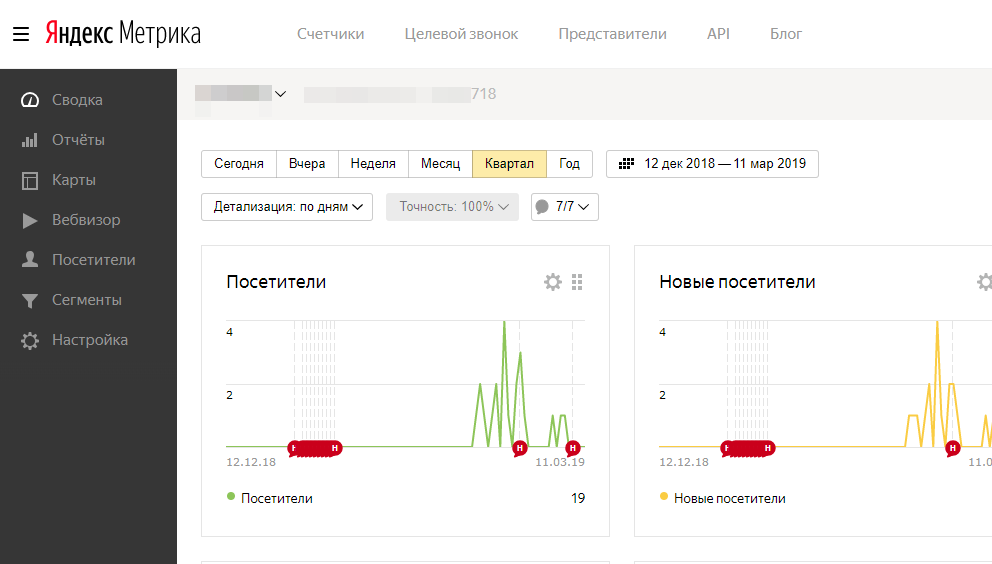
Подробнее, как настроить цели для квиза — в предыдущем вопросе.
Никак не подключается счётчик к квизу. Что делать?
Чаще всего проблемы с интеграцией происходят из-за четырёх причин.
📌 со стороны Яндекс Метрики:
— в дополнительных адресах Метрики не указана ссылка на квиз. Ссылка обязательно должна быть стандартная: mrqz.me/id123356, даже если квиз установлен на сайт или привязан собственный домен.
— цели настроены через URL, а не через JavaScript-событие.
— некорректно настроена составная цель. Например, если в ней используется событие, которого нет в квизе. Счётчик может и подключиться, но сами события не сработают или сработают не все. Например, может не подтягиваться только цель «Финиш», если в целях прописаны два шага формы, а в самом квизе только один шаг. Чтобы такого не произошло, нужно убедиться, что цель соответствует типу квиза.
📌 со стороны панели Марквиз:
— указан не тот счётчик. Банально перепутали номер, такое бывает🙃.
Яндекс Метрику надо сначала подключить, а потом ещё потратить время, чтобы настроить под себя. В квизе есть своя внутренняя аналитика, которую не нужно настраивать. Подробнее о возможностях — в кратком обзоре.
Спасибо за подборку Юле Бердышевой, специалисту службы поддержки клиентов Марквиз❤️
FAQ по отчетам — Яндекс.Метрика. Справка
Яндекс.Метрика
- Данные Яндекс.Метрики отличаются от других тегов
Неправильно установлен код тегов. Некоторые браузеры могут игнорировать этот код, а некоторые могут его обрабатывать.
Код тегов устанавливается внизу страницы HTML. Если пользователь перестает загружать такую страницу и она загружается не полностью, некоторые теги могут не успеть зарегистрировать сессию.
Блокировщики рекламы предотвращают загрузку определенных тегов.
Часть тегов не учитываются при отображении из-за ошибок на сервере статистики или перебоев с интернет-соединением.

Метки используют разные алгоритмы обработки данных.
Статистика по нескольким тегам всегда будет различаться. Обычно это происходит по следующим причинам:
Для корректного расчета трафика из различных рекламных систем необходимо использовать теги UTM или OpenStat.
Информацию об использовании тегов см. в инструкциях по настройке отчета.
Мой сайт отображается в отчетах «Источники трафика: Сайты»Если пользователь сайта неактивен дольше времени, указанного в настройках тега (таймаут сеанса), и не закрывает окно браузера, начинается новый «сеанс» создается, когда пользователь возобновляет активность. В отчете эта сессия будет отображаться в поле Внутренний трафик.
Как определяется источник трафика с перенаправлением JavaScript? Используйте параметр utm_referrer, чтобы позволить Яндекс.Метрике корректно определять источник клика при наличии перенаправления JavaScript или при переходе пользователей на ваш сайт по протоколу HTTP с сайта, доступного только по протоколу HTTPS (подробнее о переход на HTTPS).
Подробнее об использовании тегов читайте в разделе Как Яндекс.Метрика работает с тегами.
На моем сайте не отображается карта ссылокЕсли при переходе на сайт из Яндекс.Метрики не загружается карта ссылок, карта кликов или карта прокрутки, вы можете использовать Расширение для Mozilla Firefox или для Google Chrome. Эти расширения позволяют быстро перейти к статистике Яндекс.Метрики и запустить карту ссылок, карту кликов и карту прокрутки.
Количество пользователей в строке «Итоги и средние» отличается от суммы значенийОбщее количество пользователей в строке «Итоги и средние» рассчитывается как количество пользователей за выбранный период времени, а не как сумма всех пользователей.
Отчеты за определенный день показывают количество пользователей, посетивших сайт в этот день. Некоторые из этих пользователей могут вернуться на сайт в другой день. В ежедневной статистике эти пользователи будут пересчитаны, но учтены они будут только один раз в строке Итоги и средние значения.
В результате общее количество пользователей в строке Итоги и средние значения меньше, чем общее количество всех пользователей за все дни указанного периода времени.
Что такое несовместимые условия?При переходе от отчета к отчету условия сегментации сохраняются. Если поддерживаемые условия отличаются, в Яндекс.Метрике появляется сообщение об их несовместимости. В этом случае удалите условия и установите новый сегмент.
Предыдущий
Темы
Далее
Требования и ограничения
Руководство по настройке запросов Яндекс.Директ и Яндекс.Метрика
Группа поддержки сайта SupermetricsДата изменения: Чт, 15 декабря 2022 г., 10:36
После аутентификации подключения к Яндекс.Директу и Яндекс.Метрике вы готовы создать свой первый запрос.
Из этого руководства вы узнаете, как настроить запросы Яндекс. Директа и Яндекс.Метрики для Google Таблиц, Looker Studio (ранее Data Studio) и Excel, а также для таких хранилищ данных, как Google Cloud Storage, BigQuery и API.
Директа и Яндекс.Метрики для Google Таблиц, Looker Studio (ранее Data Studio) и Excel, а также для таких хранилищ данных, как Google Cloud Storage, BigQuery и API.
Перед началом работы
Для подключения Суперметрики к Яндекс.Директу необходимы:
Для подключения Суперметрики к Яндекс.Метрике необходимы:
- C hief Представитель или Представитель доступ к роли пользователя, и необходимо установить тег.

Доступные поля
Посетите наш сайт документации для получения полного списка метрик и измерений, которые Supermetrics может получить из Яндекс.Директ и Яндекс.Метрика.
- Метка поля — это имя, которое отображается на боковой панели.
- Метрики можно найти под типом — «
- Размеры указаны в разделе « размер «.
Инструкции
- Подтвердите подлинность источника данных в Google Sheets.
- Выберите Даты . Выберите один диапазон дат (сегодня, вчера, на прошлой неделе и т.
 д.). Чтобы выбрать пользовательскую дату, вы можете вручную вставить дату в поля «Начало» и «Конец» на панели календаря.
д.). Чтобы выбрать пользовательскую дату, вы можете вручную вставить дату в поля «Начало» и «Конец» на панели календаря. - Выберите Показатели .
- Выберите Разделить по размерам .
Вы можете разделить данные на строки и/или столбцы, отразить количество строк или столбцов, которые необходимо извлечь, и определить способ сортировки данных. - Нажмите Получить данные в таблицу , чтобы создать запрос и получить данные.
Дополнительные параметры для Google Таблиц
- Вы можете фильтровать данные, выбирая поле, оператора и значение для фильтрации.
 Подробнее о фильтрах.
Подробнее о фильтрах. - В разделе Опции вы можете добавить к вашему запросу дополнительные функции. Узнайте больше о расширенных настройках Supermetrics в Google Таблицах.
- Аутентифицировать источник данных в Looker Studio.
- Под Размер выберите Размеры.
- В разделе Метрика выберите Метрики.
- Выберите способ сортировки данных.
- Выберите диапазон дат из автоматических или пользовательских параметров. Если вы выберете собственный диапазон дат, нажмите стрелку в правом верхнем углу.

Дополнительные параметры для Looker Studio
Вы можете фильтровать данные, выбирая поле, условие и значение для фильтрации. Подробнее об использовании фильтров.
- Проверка подлинности источника данных в Excel.
- Выберите Даты . Выберите один диапазон дат (сегодня, вчера, на прошлой неделе и т. д.). Чтобы выбрать пользовательскую дату, вы можете вручную вставить дату в поля «Начало» и «Конец» на панели календаря.
- Выберите Показатели .
- Выберите Разделить по измерениям .

Вы можете разделить данные на строки и/или столбцы, отразить количество строк или столбцов, которые необходимо извлечь, и определить способ сортировки данных.
- Нажмите
Дополнительные параметры для Excel
- Вы можете фильтровать данные, выбирая поле, оператор и значение для фильтрации. Подробнее о фильтрах.
- В разделе Опции вы можете добавить дополнительные функции к вашему запросу. Узнайте больше о расширенных настройках Supermetrics в Excel.
Устранение неполадок
- Если вы видите ошибку, связанную с несоответствием показателей и параметров или несовместимостью полей, выполните следующие действия, чтобы устранить проблему.



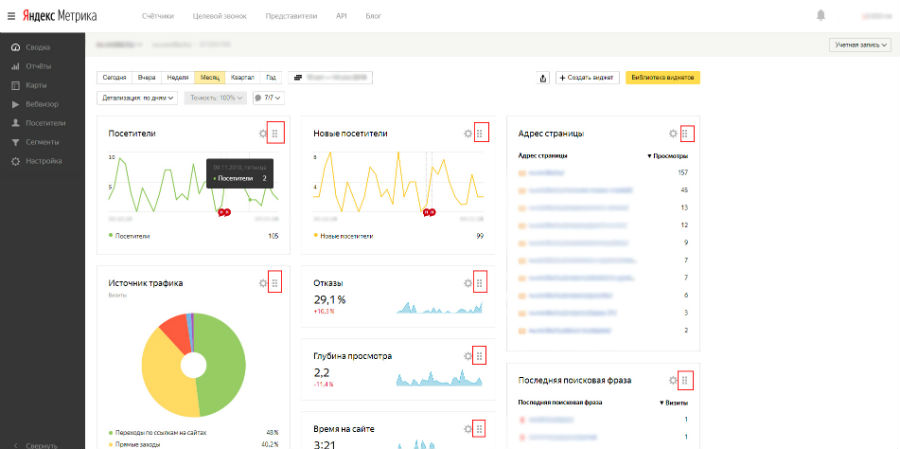 Подробно о методах отслеживания звонков
Подробно о методах отслеживания звонков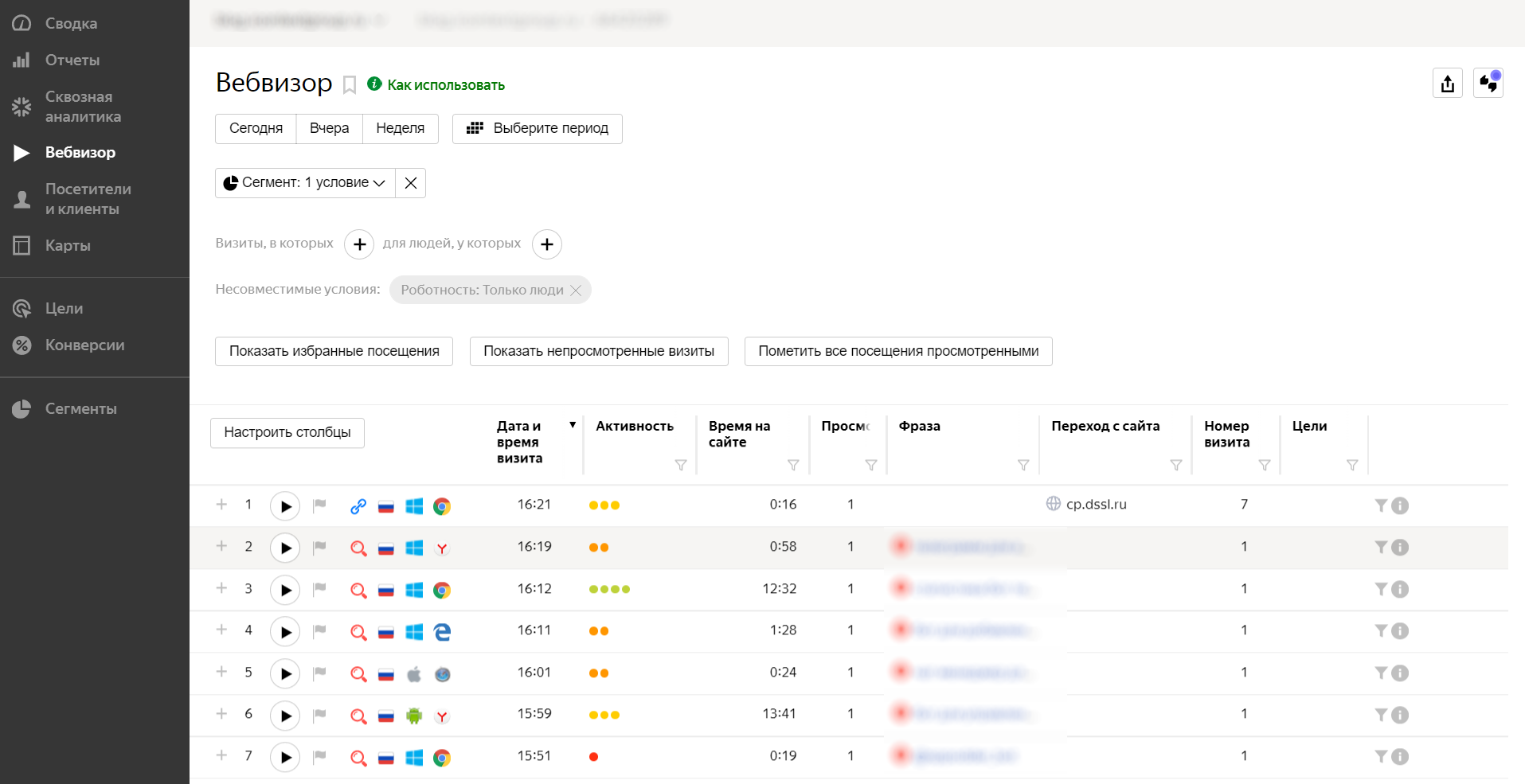
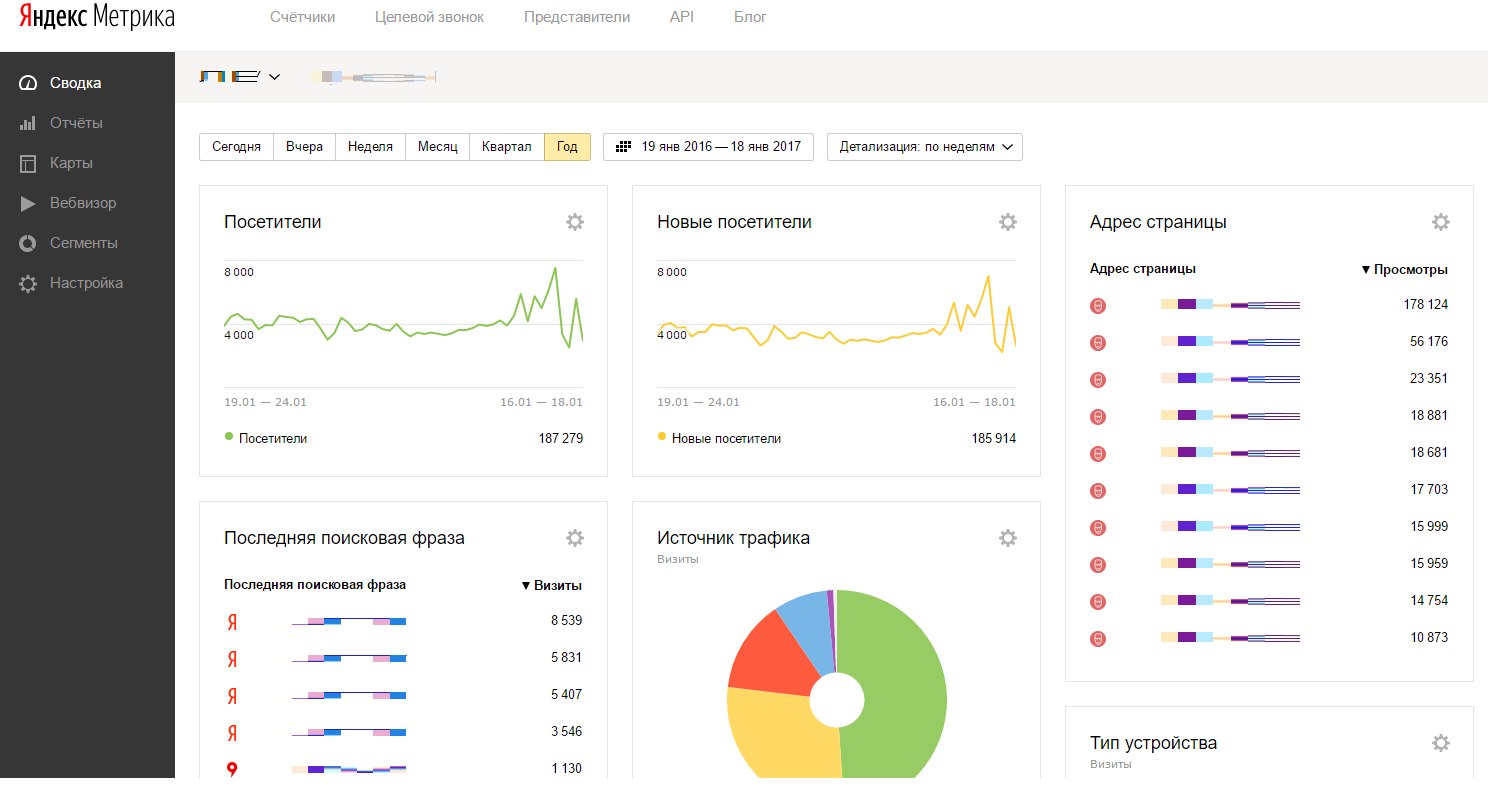
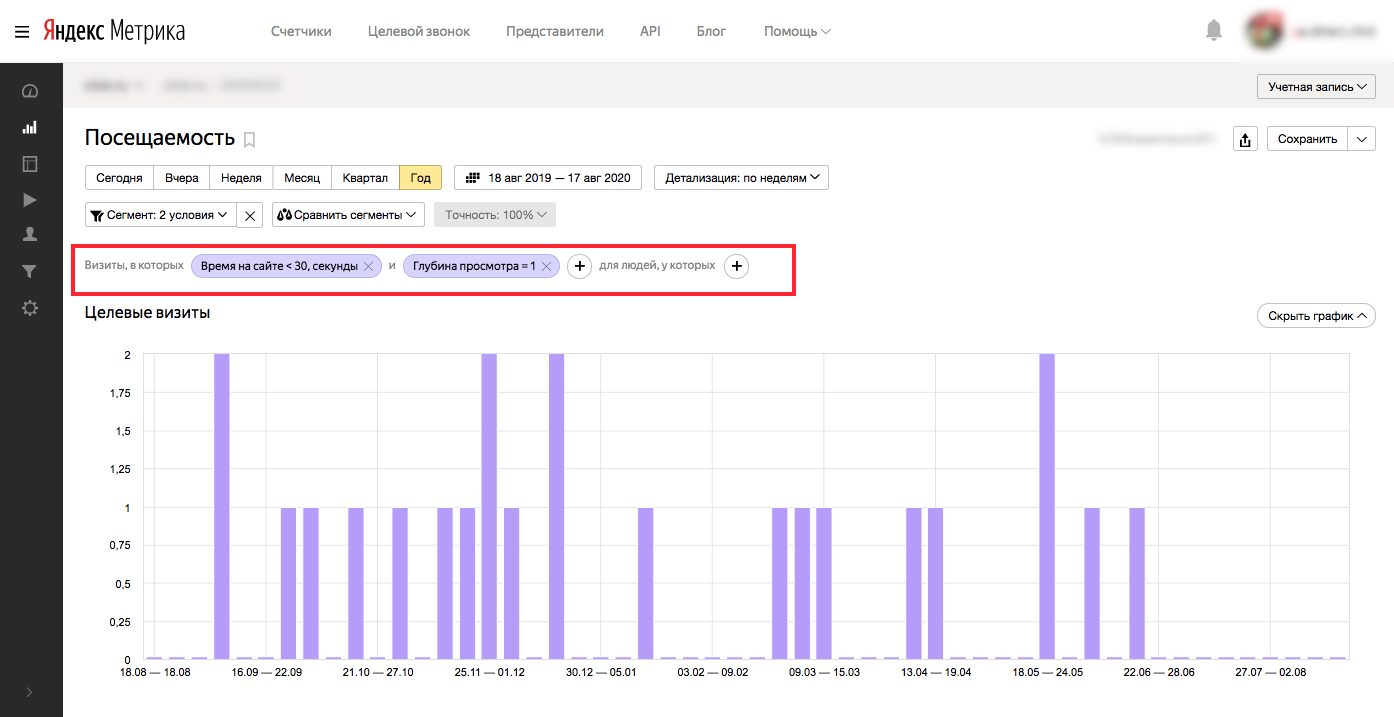
 д.). Чтобы выбрать пользовательскую дату, вы можете вручную вставить дату в поля «Начало» и «Конец» на панели календаря.
д.). Чтобы выбрать пользовательскую дату, вы можете вручную вставить дату в поля «Начало» и «Конец» на панели календаря. Подробнее о фильтрах.
Подробнее о фильтрах.

